كيفية استخدام Google Keep كخدمة تدوين افتراضية لمساعد Google
جوجل بطل جوجل لحفظ المعلومات / / September 21, 2020
آخر تحديث في

Google Keep ليست خدمة تدوين الملاحظات الافتراضية لمساعد Google. لكن من الممكن دمج Keep و Assistant. إليك الطريقة.
Google Keep ليست خدمة تدوين الملاحظات الافتراضية لمساعد Google. هذا شيء لا يمكن إلا لـ Google شرحه. ومع ذلك ، هناك طريقة لتصحيح هذا الظلم ويمكنك معرفة ما هو أدناه.
Google Keep ومساعد
إذا كنت لا تستخدم بالفعل جوجل لحفظ المعلومات، بالتأكيد يجب أن تبدأ الآن. يعد تطبيق تدوين الملاحظات من Google متعدد الأنظمة الأساسية - فهو لا يعمل فقط على Android ولكن أيضًا على iOS وسطح المكتب ، في المتصفح.
يمكنه تدوين الملاحظات ، حتى الملاحظات الصوتية والمكتوبة بخط اليد ، وإنشاء قوائم ويعمل أيضًا بسهولة مع الأجهزة القابلة للارتداء. بالرغم من كونها أداة بسيطة ، إلا أنها تؤدي وظيفتها بشكل جيد للغاية. احتفظ حتى أن الوضع المظلم إذا كان هذا هو آخر شيء تحتاجه لإقناعك.
من ناحية أخرى ، فإن مساعد Google هو أداة Google الشاملة ، وهي أيضًا قادرة على العمل على أي شيء تقريبًا. قد يكون قد بدأ على هواتف Android ، ولكن يمكنك الآن العثور عليه على أجهزة متنوعة مثل أجهزة التلفزيون وحتى في السيارات ، عبر Android Auto. إذا كنت لا تستخدمه في السياق الأخير ، فربما يجب عليك ذلك ، لأنه مفيد للغاية عندما يتعلق الأمر بإبقاء يديك على عجلة القيادة.
الآن ، إذا كنت تستخدم كل من Keep و Assistant ، فأنا متأكد من أنك تجد حقيقة أنهما غير مدمجين بشكل افتراضي أمرًا مزعجًا للغاية. يبدو أنهم مجرد مباراة رائعة لبعضهم البعض.
لحسن الحظ ، توصلت Google مؤخرًا إلى نفس النتيجة بالضبط. هذا يعني أنه بمجرد اتباعك للخطوات أدناه ، ستحتاج فقط إلى تشغيل مساعد Google ، وتنفيذ الأمر ، وستنتقل ملاحظتك مباشرة إلى Google Keep. سريع وسهل!
على سبيل المثال ، ستتمكن من قول "OK Google ، أضف الزبدة إلى قائمة التسوق الخاصة بي" بدون أي خطوات إضافية.
إليك كيفية دمج الاثنين.
Keep - مساعد التكامل
العملية في حد ذاتها بسيطة للغاية. بصرف النظر عن حسابك في Google وجهاز Android ، لن تحتاج حقًا إلى أي شيء آخر.
ابدأ بفتح تطبيق Google على هاتفك الذكي. بمجرد فتحه ، انقر فوق أكثر في الجزء السفلي من الشاشة. سيؤدي هذا إلى فتح قائمة مثل القائمة الموجودة في الصورة أدناه.
بمجرد أن تكون على تلك الشاشة ، انقر فوق الإعدادات.
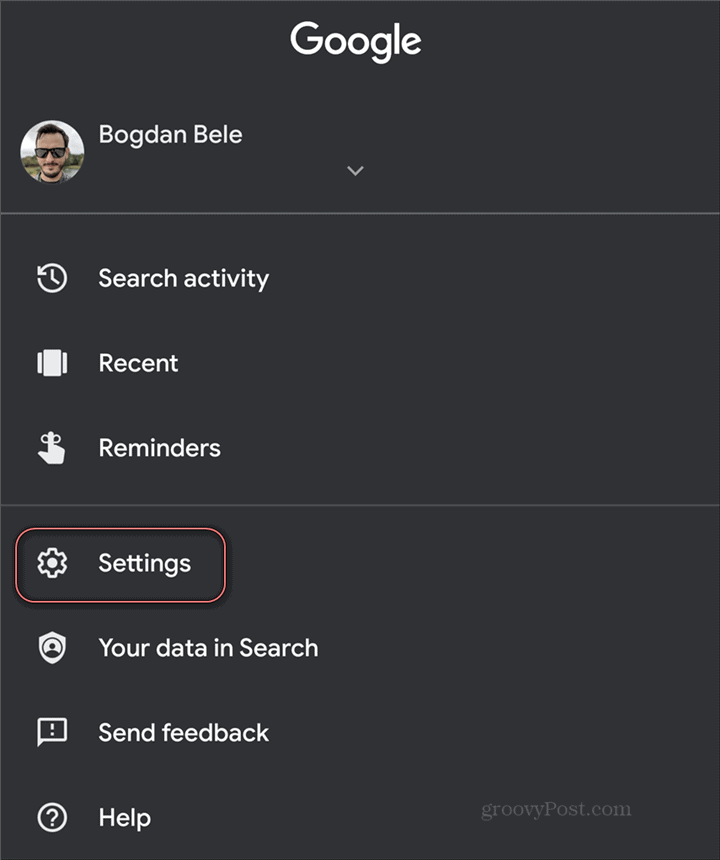
بعد ذلك ، ستحتاج إلى تحديد فئة الإعدادات التي تهتم بها. في هذه الحالة بالذات ، بالطبع ، سيكون مساعد جوجل. اضغط على ذلك.
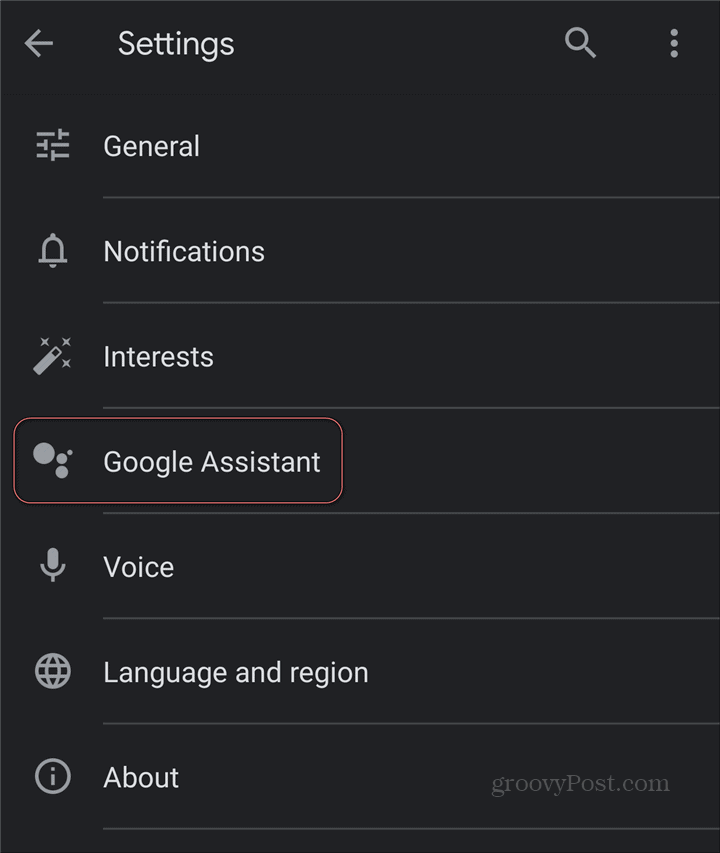
في الشاشة التالية ، ستظهر لك جميع الإعدادات الممكنة المتعلقة بالمساعد. يمكنك التحكم في ما يمكن لـ "مساعد Google" فعله ببياناتك ، وكيفية أصوات "المساعد" ، والطريقة التي تفضلها للتجول ، والعديد من الأشياء الأخرى. في هذه الحالة ، سترغب في النقر فوق خدمات. ثم اضغط ملاحظات وقوائم.
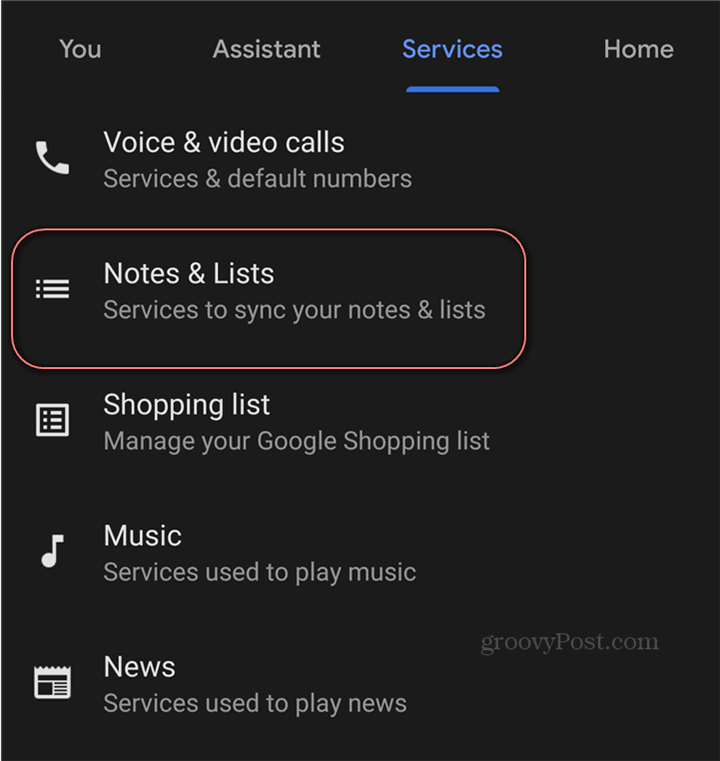
ستظهر الشاشة أدناه. يمكنك تحديد Google Keep كتطبيق تدوين الملاحظات والقائمة لـ Google Assistant ، لكنك لست مقيدًا به بأي حال من الأحوال. يمكنك أيضًا استخدام Any.do أو AnyList أو حتى إحضار قوائم التسوق.
إذا كنت ترغب في ذلك ، يمكنك حتى ضبط مساعد Google على عدم المزامنة مع الخدمات الأخرى على الإطلاق. ولكن سيكون ذلك عارًا إذا كانت لديك إمكانية إدارة ملاحظاتك مركزيًا.
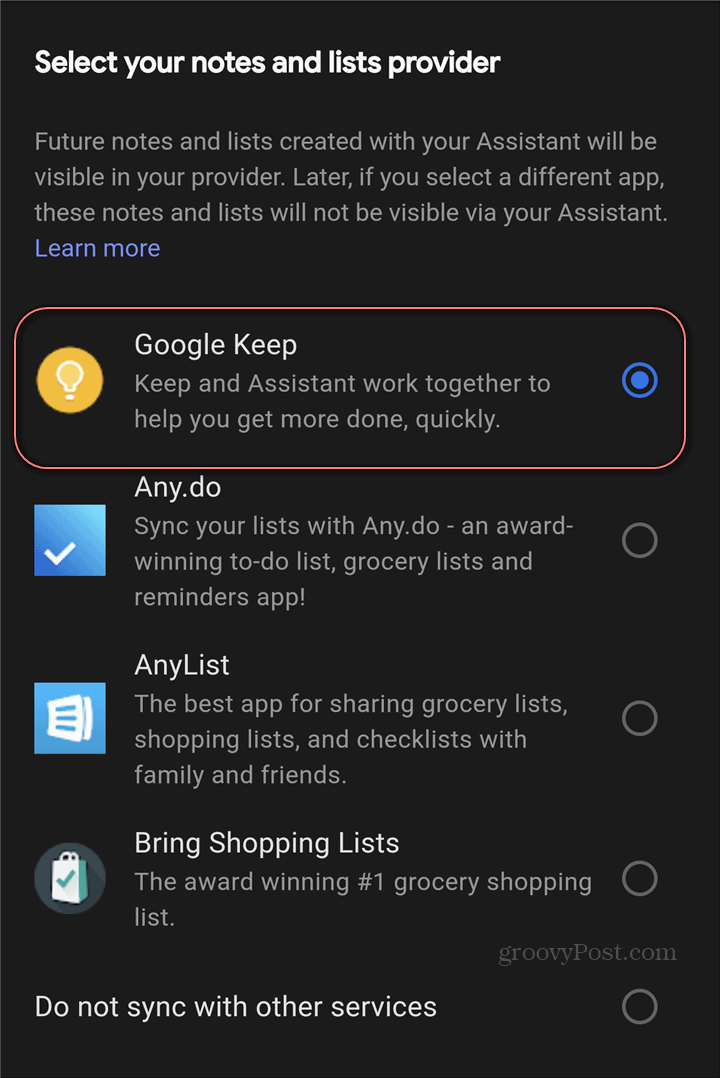
هذا هو! من هذه النقطة فصاعدًا ، سوف تجد ملاحظات OK Google الخاصة بك طريقها مباشرة إلى Keep.
ما هو رأس المال الشخصي؟ مراجعة عام 2019 بما في ذلك كيفية استخدامها لإدارة الأموال
سواء كنت تبدأ بالاستثمار أو كنت تاجرًا متمرسًا ، فإن رأس المال الشخصي لديه شيء للجميع. وإليك نظرة على ...


